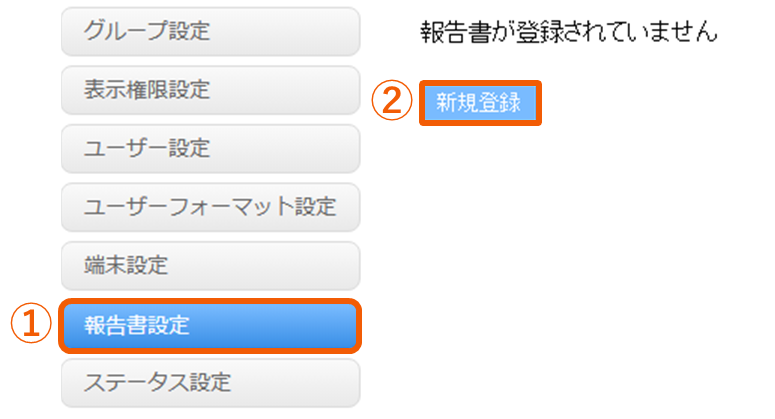報告書の項目や入力方式を設定し作成します。
新規作成する
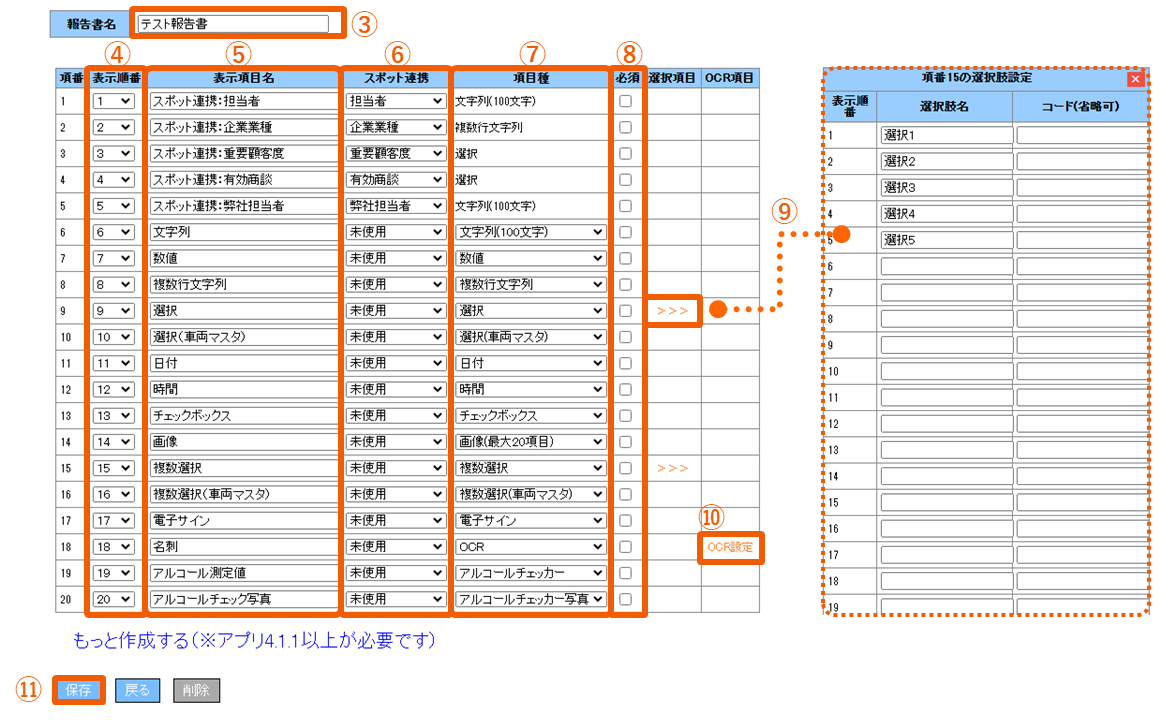
3.「報告書名」を文字入力(全角30文字以内)します。
4.「表示順番」を数字(1~100)の中から選択します。(最大100項目設定できます。)※入力必須
5.「表示項目名」を文字入力します。(全角30文字以内)※入力必須
6.報告書とスポット情報を紐づけたい場合は「スポット連携」で項目を選択します。
不要な場合は「未使用」のままにします。
※事前にスポットフォーマットで項目を作成しておく必要があります。
7.「項目種」で入力する書式を選択します。※入力必須
| 文字列 | 100文字まで入力可能 |
| 数値 | 半角数字の入力可能 |
| 複数行文字列 | 1000文字まで入力可能 |
| 選択 | 選択肢から選んで入力 |
| 日付 | 日付入力 |
| 時間 | 時間入力 |
| チェックボックス | 「✓」をつけることが可能 |
| 画像 | その場で撮影・ファイル選択により画像添付 |
| 複数選択 | 選択肢から複数選択が可能 |
| OCR | 写真を撮影し、自動で文字列を読み取り&入力 |
| 電子サイン | フリーハンドでサインを記入・画像として保存 |
| アルコールチェッカー | アルコール検知器とBluetooth接続し測定 |
| アルコールチェッカー写真 | Bluetooth接続時に写真を撮影し不正防止が可能 |
8.記入を必須にする場合は、「必須」項目にチェックを入れます。
9.「項目種」で「選択」を選んだ場合、選択項目の欄に「>>>」マークが表示されます。
このマークを押すと「選択肢設定」の画面が立ち上がりますので、「選択肢名」を入力します。
10.「項目種」で「OCR」を選択した場合、OCR項目の欄に「OCR設定」が表示されます。
「OCR設定」を選択すると、設定画面が立ち上がりますので、詳細を入力します。
11.「保存」を押すと設定が完了します(上限50種類の報告書を作成できます)。
※報告書を利用する場合は、ステータス設定が必要です。
作成済みの報告書を編集する
報告書を作成すると、下記のように表示されます。
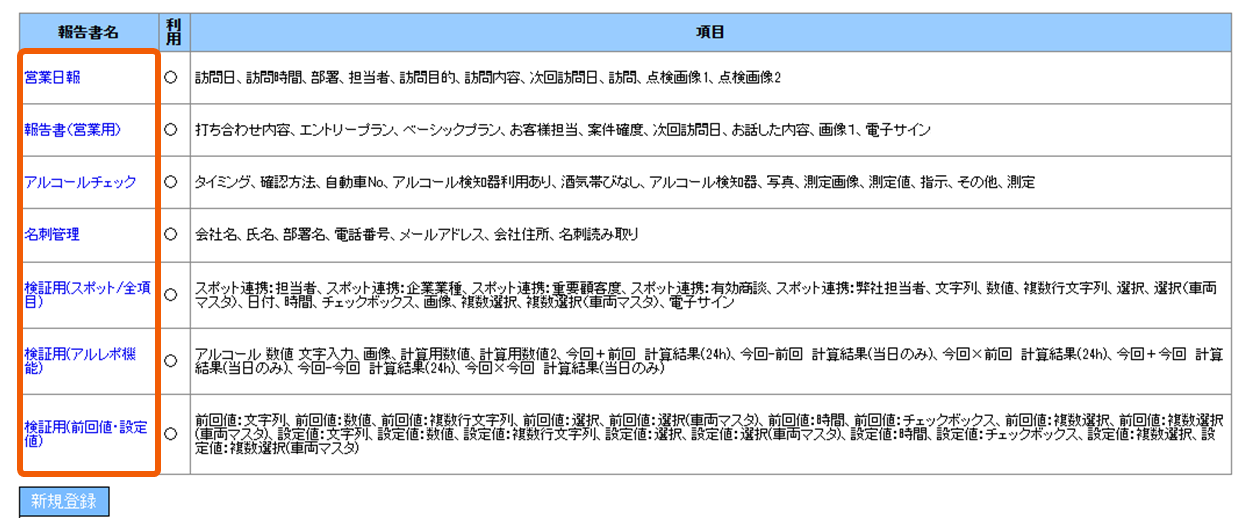
編集したい報告書名をクリックすると、設定画面が表示されます。
設定方法につきましては新規作成方法と同様になります。
報告書の項目種を変更したり、報告書を削除したりすると、
これまでに送信された日報データが削除されますのでご注意ください。